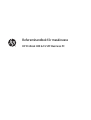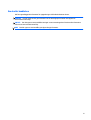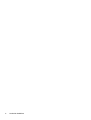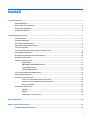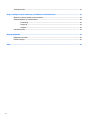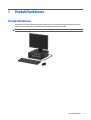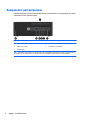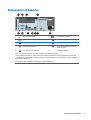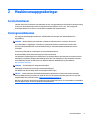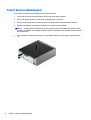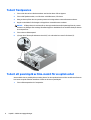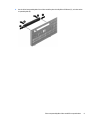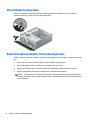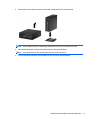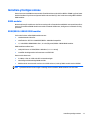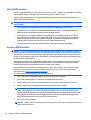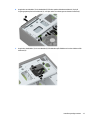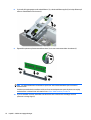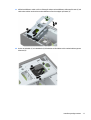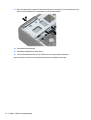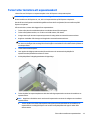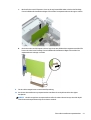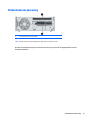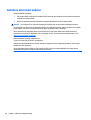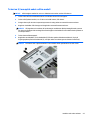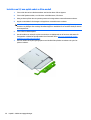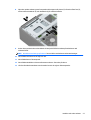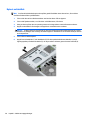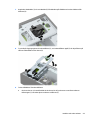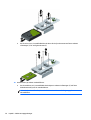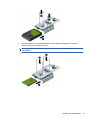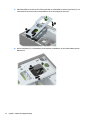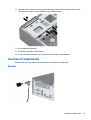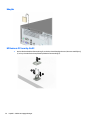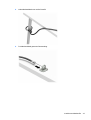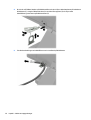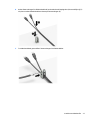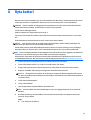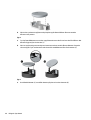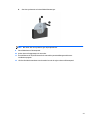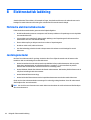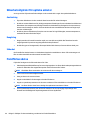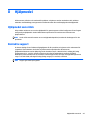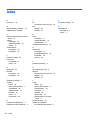Referenshandbok för maskinvara
HP ProDesk 400 G2.5 SFF Business PC

© Copyright 2015 Hewlett-Packard
Development Company, L.P.
Microsoft och Windows är registrerade
varumärken i USA som tillhör Microsoft-
koncernen.
Den här informationen kan ändras utan
föregående meddelande. Garantiansvar för
HP:s produkter och tjänster definieras i de
garantibegränsningar som medföljer sådana
produkter och tjänster. Ingenting i denna text
ska anses utgöra ytterligare garantiåtaganden.
HP ansvarar inte för tekniska fel,
redigeringsfel eller för avsaknad av
information i denna text.
Första utgåvan: maj 2015
Dokumentartikelnummer: 818220-101
Produktmeddelande
I den här handboken beskrivs funktioner som
är gemensamma för de flesta modeller. Vissa
funktioner är kanske inte tillgängliga på din
dator.
Alla funktioner finns inte tillgängliga i alla
utgåvor av Windows 8. Den här datorn kan
komma att kräva uppgraderade och/eller
separat köpta maskinvaror, drivrutiner och/
eller programvaror för att fullt utnyttja
funktionerna i Windows 8. Mer information
finns i
http://www.microsoft.com.
Den här datorn kan komma att kräva en
uppgraderad maskinvara och/eller en DVD-
enhet för att installera mjukvaran Windows 7
och fullt utnyttja funktionerna i Windows 7.
Mer information finns i
http://windows.microsoft.com/en-us/
windows7/get-know-windows-7.
Programvaruvillkor
Genom att installera, kopiera, hämta eller på
annat sätt använda programvara som är
förinstallerad på den här datorn samtycker du
till att bindas av villkoren i HP: s licensavtal för
slutanvändare. Om du inte godkänner
licensvillkoren är ditt enda alternativ att
returnera hela den oanvända produkten
(maskin- och programvara) inom 14 dagar för
att få pengarna tillbaka enligt
återbetalningsvillkoren på inköpsstället.
För mer information eller begäran om full
återbetalning för datorn kontaktar du
inköpsstället (försäljaren).

Om den här handboken
Här finns grundläggande information för uppgradering av HP ProDesk Business-datorn.
VARNING: Den här typen av text ger information om att allvarliga personskador kan uppstå om
instruktionerna inte följs.
VIKTIGT: Den här typen av text innehåller varningar om att utrustningen kan förstöras eller information
förloras om inte instruktionerna följs.
OBS! Den här typen av text innehåller ytterligare viktig information.
iii

iv Om den här handboken

Innehåll
1 Produktfunktioner ........................................................................................................................................ 1
Standardfunktioner ............................................................................................................................................... 1
Komponenter på frontpanelen .............................................................................................................................. 2
Komponenter på baksidan .................................................................................................................................... 3
Serienumrets placering ......................................................................................................................................... 4
2 Maskinvaruuppgraderingar ............................................................................................................................ 5
Servicefunktioner .................................................................................................................................................. 5
Varningsmeddelanden .......................................................................................................................................... 5
Ta bort datorns åtkomstpanel .............................................................................................................................. 6
Sätta tillbaka datorns åtkomstpanel .................................................................................................................... 7
Ta bort frontpanelen ............................................................................................................................................. 8
Ta bort ett panelskydd av Slim-modell för en optisk enhet ................................................................................. 8
Sätta tillbaka frontpanelen ................................................................................................................................. 10
Ändra från skrivbordsdator till tornkonfiguration ............................................................................................. 10
Moderkortsanslutningar ..................................................................................................................................... 12
Installera ytterligare minne ................................................................................................................................ 13
DIMM-moduler ................................................................................................................................... 13
DDR3/DDR3L-SDRAM DIMM-moduler ............................................................................................... 13
Sätta i DIMM-moduler ....................................................................................................................... 14
Installera DIMM-moduler .................................................................................................................. 14
Ta bort eller installera ett expansionskort ......................................................................................................... 19
Diskenheternas placering .................................................................................................................................... 23
Installera och ta bort enheter ............................................................................................................................. 24
Ta bort en 9,5 mm optisk enhet av Slim-modell .............................................................................. 25
Installera en 9,5 mm optisk enhet av Slim-modell .......................................................................... 26
Byta ut en hårddisk ........................................................................................................................... 28
Installera ett säkerhetslås .................................................................................................................................. 33
Kabellås ............................................................................................................................................. 33
Hänglås .............................................................................................................................................. 34
HP Business PC Security-lås V2 ........................................................................................................ 34
Bilaga A Byta batteri ...................................................................................................................................... 39
Bilaga B Elektrostatisk laddning ..................................................................................................................... 42
Förhindra elektrostatiska skador ....................................................................................................................... 42
v

Jordningsmetoder ............................................................................................................................................... 42
Bilaga C Riktlinjer för datoranvändning, rutinskötsel och fraktförberedelse ...................................................... 43
Riktlinjer för datoranvändning och rutinskötsel ................................................................................................ 43
Säkerhetsåtgärder för optiska enheter .............................................................................................................. 44
Användning ........................................................................................................................................ 44
Rengöring .......................................................................................................................................... 44
Säkerhet ............................................................................................................................................ 44
Fraktförberedelse ................................................................................................................................................ 44
Bilaga D Hjälpmedel ....................................................................................................................................... 45
Hjälpmedel som stöds ......................................................................................................................................... 45
Kontakta support ................................................................................................................................................. 45
Index ............................................................................................................................................................. 46
vi

1 Produktfunktioner
Standardfunktioner
Funktionerna kan variera beroende på vilken modell du har. Kör verktyget HP Support Assistant för att få
support och mer information om maskinvara och programvara på din datormodell.
OBS! Denna datormodell kan användas i stående eller liggande läge.
Standardfunktioner 1

Komponenter på frontpanelen
Enhetskonfiguration kan variera beroende på modell. Vissa modeller har ett panelskydd som täcker
enhetsfacket för den optiska enheten.
1 Optisk enhet, Slim-modell (tillval) 5 Hörlurskontakt
2 SD-kortläsare (tillval) 6 Aktivitetslampa för hårddisk
3 USB 3.0-portar (blå) 7 Strömbrytare med två lägen
4Mikrofonuttag
OBS! Strömlampan lyser vanligtvis vit när strömmen är på. Om den blinkar rött finns det ett problem med datorn och en
diagnostikkod visas. Information om hur du tolkar koden finns i handboken Uppgraderings- och servicehandbok.
2 Kapitel 1 Produktfunktioner

Komponenter på baksidan
1 PS/2-muskontakt (grön) 6 VGA-bildskärmsanslutning
2
Seriell port 7 USB 2.0-portar (svarta)
3
RJ-45 nätverksanslutning 8 DisplayPort-bildskärmsanslutning
4
Kontakt för ljudingång (blå) 9 Kontakt för ljudutgång för strömsatta
ljudenheter (grön)
5
PS/2-Tangentbordskontakt (lila) 10 Anslutning för nätsladd
OBS! En valfri andra seriell port och en valfri parallell port finns tillgängliga från HP.
När ett grafikkort har installerats på en av platserna på moderkortet kan anslutningarna på grafikkortet och moderkortet
användas samtidigt. Med en sådan konfiguration kommer endast den bildskärm som är ansluten till det diskreta grafikkortet
att visa POST-meddelanden.
Den inbyggda grafiken på moderkortet kan stängas av i datorinställningarna.
Komponenter på baksidan 3

Serienumrets placering
Varje dator har ett unikt serienummer och ett produkt-ID som finns på datorns hölje. Ha dessa nummer
tillgängliga när du ringer kundtjänst för att få hjälp.
4 Kapitel 1 Produktfunktioner

2 Maskinvaruuppgraderingar
Servicefunktioner
I den här datorn finns funktioner som underlättar service och uppgraderingar. Oftast behövs det inga verktyg
för vissa av de installationsprocedurer som beskrivs i det här kapitlet. En Torx T15- eller vanlig platt
skruvmejsel behövs för att ta bort och installera en hårddisk eller expansionskort.
Varningsmeddelanden
Läs noggrant alla tillämpliga instruktioner, meddelanden och varningar i den här handboken före
uppgradering.
VARNING: Minska risken för personskador orsakade av elektriska stötar, varma ytor eller brand:
Ta ut nätsladden ur vägguttaget och låt de inre systemkomponenterna svalna innan du vidrör dem.
För inte in telekommunikations- eller telefonanslutningar i nätverkskontakterna (Network Interface
Controller).
Ta inte bort jordkontakten. Jordningen är en viktig säkerhetsfunktion.
Anslut nätsladden till ett jordat nätuttag som är lätt att komma åt.
Läs Säkerhet och arbetsmiljö för att minska risken för allvarliga skador. Den beskriver en korrekt utformad
arbetsplats, installation, lämplig arbetsställning samt hälso- och arbetstips för datoranvändare. Här finns
också viktig information om elektricitet och mekanisk säkerhet. Handboken finns på webben på
http://www.hp.com/ergo.
VARNING: Strömförande och rörliga delar på insidan.
Frånkoppla strömmen till utrustningen innan höljet avlägsnas.
Sätt tillbaka och sätt fast höljet innan utrustningen strömförs igen.
VIKTIGT: Statisk elektricitet kan skada de elektriska komponenterna i datorn eller extrautrustningen.
Innan du påbörjar dessa procedurer ser du till att du är fri från statisk elektricitet genom att ta i ett jordat
metallföremål. Mer information finns i
Elektrostatisk laddning på sidan 42.
När datorn är ansluten till nätström är moderkortet alltid spänningsförande. Ta ut nätsladden ur strömkällan
innan du öppnar datorn för att inte skada inre komponenterna.
Servicefunktioner 5

Ta bort datorns åtkomstpanel
För att nå de inre komponenterna måste du ta bort åtkomstpanelen:
1. Ta bort eller skruva loss säkerhetsenheter som hindrar datorn från att öppnas.
2. Ta bort alla flyttbara medier, t.ex. CD-skivor och USB-minnen, från datorn.
3. Stäng av datorn på rätt sätt via operativsystemet och stäng sedan av eventuella externa enheter.
4. Koppla ur nätsladden från eluttaget och koppla bort eventuella externa enheter.
VIKTIGT: Så länge datorn är ansluten till ett eluttag är moderkortet alltid spänningsförande, oavsett
om datorn är påslagen eller avstängd. Du måste koppla ur nätsladden för att undvika skador på datorns
inre komponenter.
5. Lossa tumskruven på baksidan av datorn (1), skjut panelen bakåt (2) och lyft sedan av den från datorn
(3).
6 Kapitel 2 Maskinvaruuppgraderingar

Sätta tillbaka datorns åtkomstpanel
Placera panelen på datorn (1) och skjut den sedan framåt (2) och dra åt tumskruven (3) för att säkra panelen
på plats.
Sätta tillbaka datorns åtkomstpanel 7

Ta bort frontpanelen
1. Ta bort eller skruva loss säkerhetsenheter som hindrar datorn från att öppnas.
2. Ta bort alla flyttbara medier, t.ex. CD-skivor och USB-minnen, från datorn.
3. Stäng av datorn på rätt sätt via operativsystemet och stäng sedan av eventuella externa enheter.
4. Koppla ur nätsladden från eluttaget och koppla bort eventuella externa enheter.
VIKTIGT: Så länge datorn är ansluten till ett eluttag är moderkortet alltid spänningsförande, oavsett
om datorn är påslagen eller avstängd. Du måste koppla ur nätsladden för att undvika skador på datorns
inre komponenter.
5. Ta bort datorns åtkomstpanel.
6. Lyft upp de tre flikarna på täckramens överdel (1) och vrid sedan loss ramen från chassit (2).
Ta bort ett panelskydd av Slim-modell för en optisk enhet
Vissa modeller har ett panelskydd som täcker platsen för den optiska enheten av Slim-modell som måste tas
bort innan en optisk enhet kan installeras. Så här tar du bort ett panelskydd:
1. Ta bort åtkomstpanelen och frontpanelen.
8 Kapitel 2 Maskinvaruuppgraderingar

2. Om du vill ta bort panelskyddet för en Slim-modell trycker du inåt på de två flikarna (1), och drar sedan
av panelskyddet (2).
Ta bort ett panelskydd av Slim-modell för en optisk enhet 9

Sätta tillbaka frontpanelen
Passa in de tre hakarna på panelens nedersida i de rektangulära hålen på chassit (1) och vrid sedan in
ovandelen av panelen i chassit (2) och låt det klicka på plats.
Ändra från skrivbordsdator till tornkonfiguration
Small Form Factor-datorn kan användas i stående läge med hjälp av ett stativ (tillval) som finns att köpa från
HP.
1. Ta bort eller skruva loss säkerhetsenheter som hindrar datorn från att öppnas.
2. Ta bort alla flyttbara medier, t.ex. CD-skivor och USB-minnen, från datorn.
3. Stäng av datorn på rätt sätt via operativsystemet och stäng sedan av eventuella externa enheter.
4. Koppla ur nätsladden från eluttaget och koppla bort eventuella externa enheter.
VIKTIGT: Så länge datorn är ansluten till ett eluttag är moderkortet alltid spänningsförande, oavsett
om datorn är påslagen eller avstängd. Du måste koppla ur nätsladden för att undvika skador på datorns
inre komponenter.
10 Kapitel 2 Maskinvaruuppgraderingar

5. Placera datorn så att dess högra sida är vänd nedåt, och placera datorn i stativet (tillval).
OBS! För att stabilisera datorn i stående läge, rekommenderar HP att du använder en tornfot.
6. Sätt tillbaka nätsladden och eventuella externa enheter. Sätt sedan på datorn.
OBS! Se till att det finns ett fritt utrymme på minst 10,2 cm runt om datorn.
7. Lås fast alla säkerhetsenheter som skruvades loss när du tog bort åtkomstpanelen.
Ändra från skrivbordsdator till tornkonfiguration 11

Moderkortsanslutningar
Identifiera moderkortets anslutningar för din modell med hjälp av följande illustration och tabell.
Nr Moderkortsanslutning Moderkortsetikett Färg Komponent
1 PCI Express x16 X16PCIEXP svart Expansionskort
2 PCI Express x1 X1PCIEXP1 svart Expansionskort
3 DIMM3 (kanal A) DIMM3 svart Minnesmodul
4 DIMM1 (kanal B) DIMM1 svart Minnesmodul
5 Batteri BAT svart Minnesmodul
6 SATA 3.0 SATA1 ljusblå Optisk enhet
7 SATA 3.0 SATA0 mörkblå Primär hårddisk
12 Kapitel 2 Maskinvaruuppgraderingar

Installera ytterligare minne
Datorn levereras med DIMM-minnesmoduler (Dual Inline Memory Module) av DDR3L-SDRAM-typ (Low Power
Double Data Rate 3 Synchronous Dynamic Random Access Memory). Den stöder även vanliga DDR3-SDRAM
DIMM-moduler.
DIMM-moduler
Minnessocklarna på moderkortet kan förses med upp till två standardiserade DIMM. I minnessocklarna finns
minst en förinstallerad DIMM. Moderkortet stöder maximalt 16 GB minne, konfigurerat i två kanaler för hög
prestanda.
DDR3/DDR3L-SDRAM DIMM-moduler
För korrekt funktion måste DIMM-modulerna vara:
●
standardiserade 240-stifts
●
obuffrade icke-ECC PC3-12800 DDR3/DDR3L-1600 MHz-kompatibla
●
1,5-volts DDR3-SDRAM DIMM- eller 1,35 volts (låg ström) DDR3L-SDRAM DIMM-moduler
DIMM-modulerna måste även:
●
stödja CAS-latens 11 DDR3/DDR3L 1600 MHz (11-11-11 timing)
●
innehålla den obligatoriska informationen om JEDEC SPD
Datorn stöder dessutom:
●
512 Mbit, 1 Gbit och 2 Gbit icke-ECC-minnesteknologier
●
enkelsidiga och dubbelsidiga DIMM-moduler
●
DIMM-moduler konstruerade med x8 och x16 DDR-enheter; Stöder ej DIMM-moduler med x4 SDRAM
OBS! Systemet kommer inte att fungera ordentligt om du installerar DIMM-moduler som inte stöds.
Installera ytterligare minne 13

Sätta i DIMM-moduler
Det finns två DIMM-socklar på moderkortet, med en sockel per kanal. Socklarna är märkta DIMM1 och DIMM3.
Sockeln DIMM1 fungerar i minneskanal B. Sockeln DIMM3 fungerar i minneskanal A.
Systemet kommer automatiskt att fungera i enkanalsläge, tvåkanalsläge, eller flexläge, beroende på hur
DIMM-modulerna har installerats.
OBS! Minneskonfigurationer med enkanalsläge och obalanserat tvåkanalsläge ger försämrad
grafikprestanda.
●
Systemet arbetar i ett enkanalsläge om minneskapacitet för DIMM endast finns i en kanal.
●
Systemet kommer att fungera i ett tvåkanalsläge med högre prestanda om minneskapaciteten för
DIMM i kanal A är identisk med minneskapaciteten för DIMM i kanal B.
●
Systemet kommer att fungera i flexläge om minneskapaciteten för DIMM i kanal A inte är lika med
minneskapaciteten för DIMM i kanal B. I flexläge beskriver den kanal som har minst minneskapacitet
den totala mängden minne som har tilldelats två kanaler, och resterande tilldelas en kanal. Om en
kanal ska ha mer minne än den andra bör den större andelen tilldelas kanal A.
●
I alla lägen bestäms den maximala arbetshastigheten av systemets långsammaste DIMM.
Installera DIMM-moduler
VIKTIGT: För att inte skada moderkortet eller dess komponenter måste du dra ur nätsladden och vänta i
cirka 30 sekunder så att datorn inte längre är strömförande innan du lägger till eller tar bort minnesmoduler.
Så länge datorn är ansluten till nätspänning är minnesmodulerna alltid strömförande, oavsett om datorn är
på eller av. Om du lägger till eller tar bort minnesmoduler med nätspänningen ansluten kan modulerna eller
moderkortet få irreparabla skador.
Minnesmodulkontakterna har guldpläterade metallkontakter. När du uppgraderar minnet är det viktigt att
använda minnesmoduler med guldpläterade metallkontakter. På så sätt förhindras anfrätning och/eller
oxidering som uppstår då inkompatibla metaller är i kontakt med varandra.
Statisk elektricitet kan skada elektronikkomponenterna i datorn eller extrakort. Innan du påbörjar dessa
procedurer ser du till att du är fri från statisk elektricitet genom att ta i ett jordat metallföremål. Mer
information finns i
Elektrostatisk laddning på sidan 42.
Rör inte minnesmodulernas kontakter. Det kan skada modulen.
1. Ta bort eller skruva loss säkerhetsenheter som hindrar datorn från att öppnas.
2. Ta bort alla flyttbara medier, t.ex. CD-skivor och USB-minnen, från datorn.
3. Stäng av datorn på rätt sätt via operativsystemet och stäng sedan av eventuella externa enheter.
4. Koppla ur nätsladden från eluttaget och koppla bort eventuella externa enheter.
VIKTIGT: För att inte skada moderkortet eller dess komponenter måste du dra ur nätsladden och
vänta i cirka 30 sekunder så att datorn inte längre är strömförande innan du lägger till eller tar bort
minnesmoduler. Så länge datorn är ansluten till nätspänning är minnesmodulerna alltid strömförande,
oavsett om datorn är på eller av. Om du lägger till eller tar bort minnesmoduler med nätspänningen
ansluten kan modulerna eller moderkortet få irreparabla skador.
5. Ta bort datorns åtkomstpanel.
VARNING: Minska risken för personskada från heta ytor genom att låta de inre systemkomponenterna
svalna innan du vidrör dem.
14 Kapitel 2 Maskinvaruuppgraderingar
Sidan laddas...
Sidan laddas...
Sidan laddas...
Sidan laddas...
Sidan laddas...
Sidan laddas...
Sidan laddas...
Sidan laddas...
Sidan laddas...
Sidan laddas...
Sidan laddas...
Sidan laddas...
Sidan laddas...
Sidan laddas...
Sidan laddas...
Sidan laddas...
Sidan laddas...
Sidan laddas...
Sidan laddas...
Sidan laddas...
Sidan laddas...
Sidan laddas...
Sidan laddas...
Sidan laddas...
Sidan laddas...
Sidan laddas...
Sidan laddas...
Sidan laddas...
Sidan laddas...
Sidan laddas...
Sidan laddas...
Sidan laddas...
-
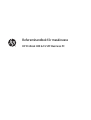 1
1
-
 2
2
-
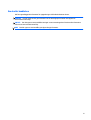 3
3
-
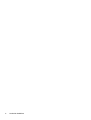 4
4
-
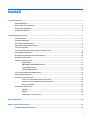 5
5
-
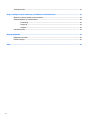 6
6
-
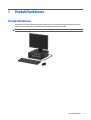 7
7
-
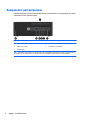 8
8
-
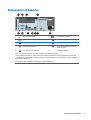 9
9
-
 10
10
-
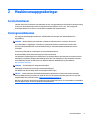 11
11
-
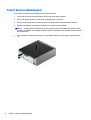 12
12
-
 13
13
-
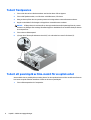 14
14
-
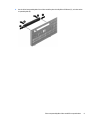 15
15
-
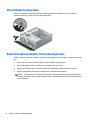 16
16
-
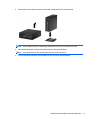 17
17
-
 18
18
-
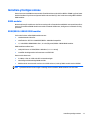 19
19
-
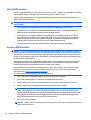 20
20
-
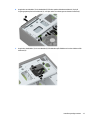 21
21
-
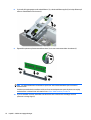 22
22
-
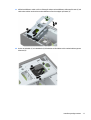 23
23
-
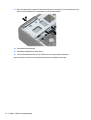 24
24
-
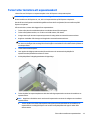 25
25
-
 26
26
-
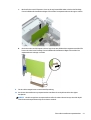 27
27
-
 28
28
-
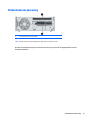 29
29
-
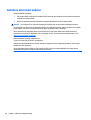 30
30
-
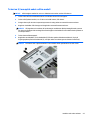 31
31
-
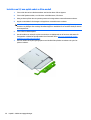 32
32
-
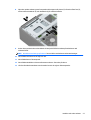 33
33
-
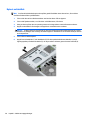 34
34
-
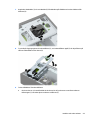 35
35
-
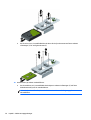 36
36
-
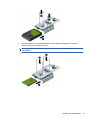 37
37
-
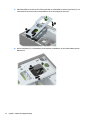 38
38
-
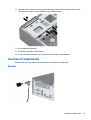 39
39
-
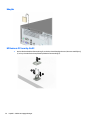 40
40
-
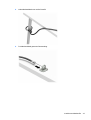 41
41
-
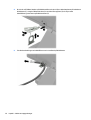 42
42
-
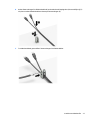 43
43
-
 44
44
-
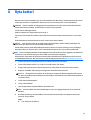 45
45
-
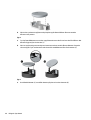 46
46
-
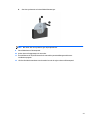 47
47
-
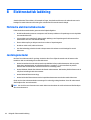 48
48
-
 49
49
-
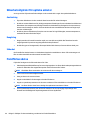 50
50
-
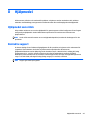 51
51
-
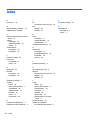 52
52
HP ProDesk 400 G2.5 Small Form Factor PC (ENERGY STAR) Referens guide
- Typ
- Referens guide
- Denna manual är också lämplig för
Relaterade papper
-
HP EliteDesk 705 G2 Base Model Small Form Factor PC Referens guide
-
HP ProDesk 400 G2 Microtower PC Referens guide
-
HP ProDesk 400 G1 Small Form Factor PC Referens guide
-
HP EliteDesk 700 G1 Base Model Small Form Factor PC Referens guide
-
HP EliteDesk 705 G2 Base Model Microtower PC Referens guide
-
HP Compaq Pro 6305 Small Form Factor PC Referens guide
-
HP EliteDesk 705 G1 Small Form Factor PC (ENERGY STAR) Referens guide
-
HP ProDesk 400 G5 Small Form Factor PC Referens guide
-
HP ProDesk 400 G4 Small Form Factor PC (ENERGY STAR) Referens guide
-
HP EliteDesk 800 G2 Small Form Factor PC (ENERGY STAR) Referens guide